Подготовка фотографии к поиску
Во-первых, мы должны подготовить фото, которое в дальнейшем будет использоваться в качестве объекта для анализа со стороны искусственного интеллекта. С этой целью можно либо сфотографировать человека, либо поработать над готовым изображением, если такое имеется.
При наличии фотографии нужно сделать так, чтобы на ней не осталось лишних объектов, будь то посторонние предметы или люди. Для этого можно воспользоваться встроенным редактором «Галереи» на смартфоне или базовым фоторедактором Paint на компьютере. Просто обрезаем снимок так, чтобы на нем остался человек, которого мы хотим найти:
Запускаем Paint.
- Кликаем по вкладке «Файл» и выбираем опцию «Открыть».
- Выделяем нужное изображение.
- Кликаем по инструменту «Выделить».
- Выделяем область изображения, где присутствует нужный человек.
- Щелкаем ПКМ.
- Жмем кнопку «Обрезать».
Кликаем по вкладке «Файл» и сохраняем получившуюся картинку.
Похожим образом работают и другие редакторы, в том числе предназначенные для мобильных устройств. Однако по завершении обрезки вы можете столкнуться с другой проблемой, когда качество изображения или его разрешение слишком низкое, чтобы корректно проанализировать объект на фото.
В таком случае нужно воспользоваться либо онлайн-сервисами для улучшения снимков (например, mass-images.pro), либо специальным программным обеспечением.
Самый яркий пример – Topaz Gigapixel AI, но можно обратиться и к помощи более простых программ.
Лучшие сервисы для поиска одинаковых фотографии
Большинство людей знакомы с возможностями поисковиков, но не все знает, что поисковая система позволяет искать одинаковые фотографии. Начнем с поисковика Google.
Поиск по фото с помощью Google
С помощью поисковой системы Google можно найти одинаковые или похожие фотографии, система распознавания лиц, работает слабо и может быть полезна только в случаях, когда речь идет о поиске знаменитостей и известный публичных личностей.
Попробуем найти актера Джеймса Франко по кадру из кинофильма «Баллада о Бастере Скраггс».
Итак, заходим на сайт Google и нажимаем на значок «Поиск по картинке».
Результаты поиска по фото в Google.
Как видите Google не смог распознать лицо актера. Сайт больше подойдет для поиска одинаковых фотографий и даже в этом он показал плохой результат.
Поиск по фотографии Яндексом
Теперь попробуем использовать поиск по фотографии Yandex. Перейдите на страницу поиска и загрузите фото.
И вот, что смог найти Яндекс.
В целом, результаты лучше чем поиск по фотографии Google, он нашел больше упоминаний этого изображения на сайтах, но результат не идеальный.
Есть искусственный интеллект распознающий лицо человека, но его эффективность, только, когда речь идет о публичной личности.
Сервис для поиска по фото TinEye
TinEye — еще одна поисковая машина для поиска по фото. Разработчики утверждают, что смогли проиндексировать 40 миллиардов изображений из сети Интернет.
Переходим на страницу загрузки фотографии и нажимаем на кнопку Upload (Загрузить) или просто перетаскиваем в окно изображение.
Вот какой результат мы получили.
TinEye нашла 381 изображения и указала даты появления на каждом сайте. Сайт подходит для поиска одинаковых фотографий. Не подходит для распознавания лица и поиска человека.
Поисковик Bing для поиска по фотографии
Bing — это поисковая система Microsoft и часто является объектом насмешек. Посмотрим, как сможет справится Bing с поиском по фото..
Переходим на сайт Bing и загружаем фотографию.
Обратите внимание, что Bing не только нашел совпадения, но и идентифицировал человека как Джеймса Франко
После нажатия на «Похожие изображения», Bing отобразил множество изображений Франко из этого фильма.
На удивление Bing справился лучше Google, Яндекс и TinEye. Хороший инструмент для поиска одинаковых и похожих фотографий с неплохим механизмом распознавания лиц.
Поиск по фотографии с помощью PimEyes
PimEyes — это сайт для поиска по фото, а если точнее для распознавания лица человека на фотографии. На мой взгляд — это самый лучший способ найти человека по фото. В отличие от других поисковиков, PimEyes не ищет одинаковые фотографии, а пытается, с помощью искусственного интеллекта, распознать лицо человека и найти его на других фотографиях, выложенных в сети интернет.
PimEyes показал лучший результат при поиске человека по фотографии. Подробно про PimEyes см. в статье «Использование PimEyes для поиска по фотографии».
Другие сервисы для поиска по фото
Помимо протестированных выше сайтов, существуют другие поисковые системы для поиска по фотографии:
-
Baidu (китайский)
-
FindFace (русский)
-
Image Identity (Wolfram)
-
(Microsoft Azure)
Поиск с помощью Google
Конечно же, вездесущий Google. Искать здесь человека по фото можно двумя способами. В первом варианте нужно воспользоваться Гугл Картинками и загрузить там фотку того, кого хотите найти. Вот например, есть у вас на телефоне фотка старого приятеля, с которым вы давно не виделись. Загружаете её и смотрите, может у человека есть профиль в какой-то социальной сети. Второй вариант чуть проще. Скажем лазили в ОК, ВК или Инстаграм, наткнулись на интересную личность, но не понятно фейк это или нет. Просто вызываете контекстное меню на картинке и ищите её в Google. Он вам выдаст, где еще используется данное изображение.
Способ 1
Давайте начнем с сервиса images.google.com. Разберем ситуацию, когда вам пишет неизвестный человек, например, в социальной сети «Одноклассники» — «Иванов Иван Иванович хочет добавить вас в друзья».
Выясним, насколько он реален, для чего нам нужно найти о нем информацию в интернете бесплатно:
- Переходим на его страницу.
- В открывшейся вкладке подводим курсор мышки к фотографии и правым кликом вызываем меню.
- Выбираем «Сохранить картинку как…».
- Сохраняем фотографию пользователя себе на ПК.
Чтобы воспользоваться функциями images.google.com, необходимо:
- Зайти на указанный сервис.
- Кликнуть на изображение фотоаппарата.
- Выбрать вкладку «Загрузить файл». Затем нажать кнопку «Выберите файл» — выбираем сохраненное на ПК фото нужного нам человека.
Одновременно с загрузкой фотографии автоматически запустится поиск Google.
И спустя 1-2 секунды на экране появятся результаты поиска.
Как видно на скриншотах, совпадения указывают на то, что фотография пользователя из «Одноклассники» фейковая. А значит, с вами списывается человек, пытающийся скрыть свою внешность.
Точно также можно осуществить поиск по фотографии пользователей из социальных сетей «В контакте», Инстаграм и т.п.
Как найти человека в ИнстаграмПоиск людей в ТвиттереКак найти пользователя в ВК не регистрируясьПоиск человека по фото Вконтакте
Способ 2
Второй вариант поиска по фотографии можно осуществлять прямо в браузере Chrome. Рассмотрим на примере поиска в сети «В контакте».
- Открываем страничку пользователя в браузере Chrome.
- Наводим на фотографию мышку.
- Правой кнопкой мышки вызываем подменю и выбираем «Найти картинку (Google)».
- Ждем результат поиска.
Как видно на скриншоте, пользователь соцсети «В контакте» под ником Иванов Иван Иванович использует фото американского актера, скрывая свое собственное изображение.
Онлайн-сервисы для поиска похожих людей
Плюс онлайн-сервисов – не нужно устанавливать программу на ПК. Достаточно браузера и скоростного интернета.
PicTriev.com
Минус сервиса – может отобразиться некорректный результат. Я загрузила на сайт фото Бреда Пита, но сервис даже не узнал в нем этого актера. В списке появились другие звезды – некоторые из них даже не похожи на выбранную голливудскую звезду.
Инструкция, как пользоваться PicTriev:
- Откройте сайт сервиса. Выберите способ загрузки фото: из памяти компьютера или из интернета. В первом случае нажмите на кнопку «Upload File». Во втором случае вставьте адрес снимка в интернете в поле слева, нажмите «Поиск».
2. Если выбрали загрузку фото с ПК, найдите его в «Проводнике Windows». Выделите файл левой кнопкой мыши. Нажмите «Открыть».
3. Подождите, пока система загрузит фото и просканирует лицо.
4. Оцените результат. Под снимком система покажет, сколько вам примерно лет, и какого вы пола.
5. Посмотрите, на кого вы похожи. Список звезд находится чуть ниже. Под фото каждой знаменитости есть процент сходства, а также ссылка на страницу в Википедии – нажмите на нее, если хотите узнать о звезде больше информации. Список людей составляется по проценту сходства: от большего к меньшему.
ScienceHunter
ScienceHunter подкупил простейшим интерфейсом, где нет лишних кнопок и настроек. Качество немного лучше, чем у PicTriev. Здесь хотя бы актеры определяются правильно.
Использовать можно только готовое фото. Интерфейс разделен на две колонки. В левую вы загружаете свою фотографию. В правой появляется список похожих знаменитостей. Для каждого человека показывают процент сходства.
Система ищет звездных двойников только среди актеров и актрис – зарубежных или российских.
Тестируем сервис:
- Откройте страницу «Твои двойники – актеры» от Science Hunter. Выберите пол.
2. Нажмите на левую часть экрана, чтобы открыть «Проводник Windows» и выбрать фотографию на жестком диске.
3. Либо перетащите фото с ПК мышкой на область левой колонки. Изображение автоматически загрузится в сервис – через некоторое время в правой колонке появится список звезд.
4. Оцените результат. Для каждой звезды будет отмечен процент сходства.
Хотите найти своего двойника?
ДаНет
TwinStrangers
В TwinStrangers ищут двойников среди простых людей, а не среди знаменитостей. В сервисе регистрируются люди со всего мира. Так что есть шанс найти двойника даже в другой стране. Минус – поиск осуществляется только по базе зарегистрированных пользователей.
Сервис понравился тем, что в нем можно сохранять профили похожих людей в отдельный список «Мои двойники». Для каждого найденного персонажа сервис показывает процент совпадения, страну, в которой проживает человек. Если отправить пользователю звезду, он получит уведомление о найденном сходстве. Если он подтвердит запрос, вы сможете с ним связаться по электронной почте.
Как запустить поиск похожих людей в TwinStrangers:
- Откройте сервис и нажмите на плюс в пустом поле для фотографии. Выберите нужный файл жестком диске ПК и подтвердите загрузку фото в сервис.
2. Нажмите на кнопку «Настройка учетной записи».
3. Зарегистрируйтесь в системе. Введите имя пользователя. Оно должно быть уникальным. Если появится фраза «This username is in use», значит, в системе уже есть человек с таким никнеймом. В этом случае добавьте символы к уже указанному имени либо придумайте другое.
4. Придумайте и введите два раза пароль. Введите настоящее имя и фамилию. Укажите адрес электронной почты, дату рождения и страну. Выберите пол. Поставьте галочку «Я соглашаюсь с условиями и положениями». Нажмите на кнопку «Создать пользователя».
5. Подождите, пока система создаст ваш профиль и найдет двойников.
6. Нажмите на стрелку в строке «Результаты поиска», чтобы увидеть весь список людей.
7. Просмотрите ленту возможных двойников. Для каждого человека система покажет страну, процент совпадения. Если нашли максимально похожего на вас человека, нажмите на галочку – сервис сохранит профиль во вкладке «Мои двойники».
9. Если сходство незначительное, нажмите на крестик, чтобы удалить человека из списка избранных профилей.
10. Если никакой из результатов вас не устроил, попробуйте загрузить другую фотографию. Для этого перейдите во вкладку «Результаты для ИИ». Прокрутите страницу немного вниз и нажмите на крестик в пустой области для фотографии. Загрузите снимок с ПК и укажите ваш пол.
Нажмите на кнопку «Повторить попытку» и оцените результат.
Сервис Google
Первый и самый простой способ поиска по изображению – это всем известный Google. Разработчики популярной системы внедрили функцию работы с изображениями пользователя.
Теперь вы сможете не только вводить запрос, но и вставлять в текстовое поле отдельные изображения.
Поисковик осуществляет анализ по всем сайтам и социальным сетям, которые индексируются в системе.
Рассмотрим на простом примере, как использовать функцию:
Перейдем на сайт. Эта страница отличается от стандартной наличием дополнительной кнопки для добавления;
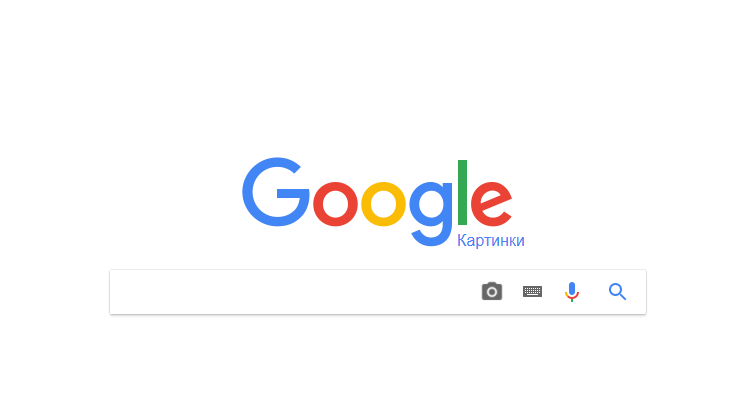
Cтартовая сервиса
- Для начала работы нажмите на значок фотоаппарата. Появится окно выбора типа загрузки фотографии. Пользователь может указать прямую ссылку на уже размещенное в интернете изображение или загрузить графику из памяти компьютера;
- Нажмите на клавишу «Поиск по картинке».
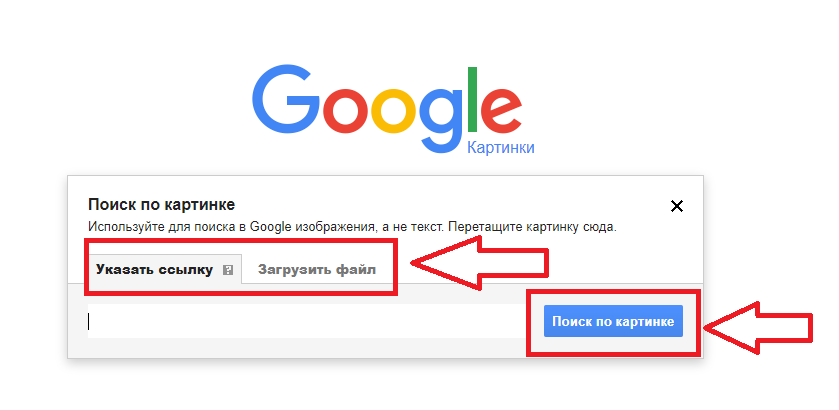
Выбор способа загрузки
Результат обработки вашего запроса в Гугл будет выглядеть следующим образом:
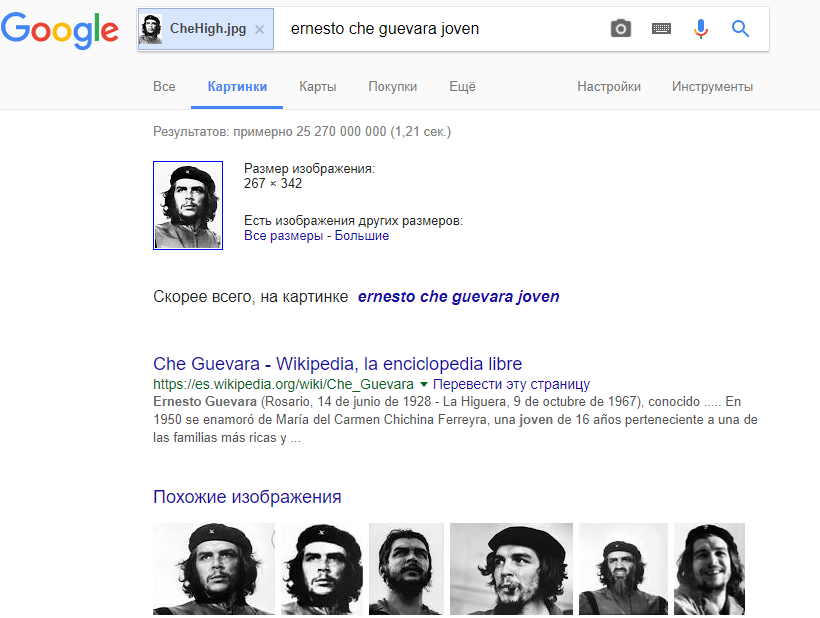
Результат работы
Он автоматически укажет имя человека или тематику. Также, пользователь сможет посмотреть похожие изображения.
Еще один элемент поисковой выдачи – страницы, которые имеют упоминание о найденном человеке.
Часто, результат выдает только похожие изображения, не указывая имени. Это означает, что в интернете похожих картинок слишком много и система не может найти 100% точное соответствие.
Попробуйте прокрутить вниз до поля «Страницы с подходящим изображением». Так вы сможете просмотреть список ссылок, в которых встречается искомая.
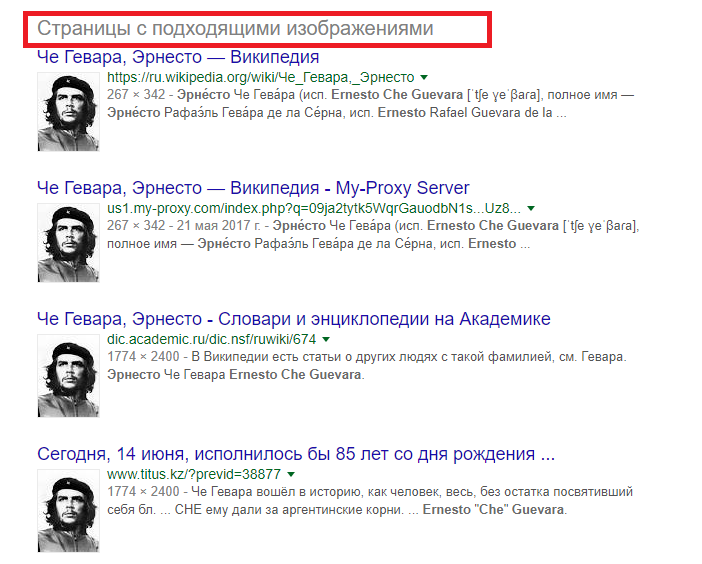
Запросы с искомым изображением
С помощью него вы сможете искать не только людей, но и различные предметы.
Как показывает практика, поисковик может быть очень полезным, когда нужно узнать имя неизвестного предмета или найти понравившиеся вещи.
Почему поиск безуспешен
Иногда поиск человека онлайн по фото не дает результатов. Основная причина банальна – вероятно, искомый объект нигде не регистрировался и не выкладывал в общий доступ информации о себе.
Однако если даже в сети есть данные об определенной личности, поисковики могут показать отрицательный результат. Этому есть объяснения:
- владелец скрыл свои данные от широкой публики;
- сервисы имеют недостаточную базу и еще не могут искать информацию на каких-то незнакомых ресурсах;
- плохое качество исходного материала.
Существует несколько способов решения проблемы. Пользователь может выбрать другой сервис для работы, подобрать более качественное фото или же вернуться к затее через некоторое время.
Подготовка фотографии
Начать следует с подготовки изображения. Действие потребуется, если на снимке изображено несколько человек. В таком случае необходимо оставить только лицо искомого. Инструкция:
- Открыть «Пуск» на компьютере. Используя строку поиска, отыскать ярлык встроенной программы «Paint», запустить ее.
В проводнике открыть папку, где располагается снимок. Навести курсор на файл, нажать и удерживать левую кнопку мыши, чтобы перетащить фото на окно программы.
На панели инструментов кликнуть по прямоугольнику с подписью «Выделить».
Обозначить на снимке область, где отображен искомый человек.
Кликнуть по строке «Обрезать».
Открыть пункт меню «Файл», «Сохранить как».
Выбрать формат «JPEG», указать место в памяти ПК (для удобства рекомендуется разместить файл на рабочем столе), нажать «Сохранить».
Подготовка завершена, можно приступать непосредственно к поиску.
Будет полезным
Чтобы увеличить шансы на нахождение, следует использовать оба варианта фотографии.
Плюсы и минусы поиска по фотографии
Все современные способы идентификации личности имеют как положительные, так и отрицательные стороны. Плюсы и минусы перечислены в таблице.
| Достоинства | Недостатки |
| Можно по выдаче понять, фейк это или нет, что актуально во время знакомства в сети | Поисковые роботы работают просто. Вероятность найти по случайно сделанному в общественном месте снимку понравившуюся девушку или парня снижается до минимума |
| Возможность отыскать все профили интересующей личности на различных площадках для общения | Пользователь может располагать архивным портретом, который не выкладывал в сеть, или огранить доступ |
Поисковые ресурсы постоянно развиваются, совершенствуются алгоритмы, пополняются базы. Все большее число людей стремится к виртуальному общению и хочет заявить о себе. Чтобы отыскать необходимую информацию, желательно использовать не один способ. Грамотный подход, тщательная подготовка материала позволят добиться успехов.
https://youtube.com/watch?v=gCHtOj3Ycgs
Как найти страницу в ВК по фотографии
Поиск по фото в ВК не ограничивается одним способом, использовать можно сразу несколько, причём одновременно. Поисковые алгоритмы ВКонтакте задействуют информацию только из недр платформы, в то время, как поисковики работают со всем информационным массивом, скопившимся в Интернете.
Findface
Раньше помощь можно было получить на сервисе Findface, но с 1 сентября 2018 года он не оказывает подобных услуг людям, не имеющим аккаунта уровня PRO. Его содержание, как вы понимаете, не бесплатно. Теперь компания занимается разработками для нужд государства.
Поисковый алгоритм программы основывался на распознавании лиц, сопоставлении черт между исходной фотографией и аватарами пользователей ВКонтакте.
Tofinder
Альтернативный ресурс, позволяющий найти профиль по главному фото – Tofinder. Сервис предназначен для поиска точных совпадений по фото и выдаёт результат не всегда с первого раза, однако это лучше, чем покупать про-аккаунт предыдущего приложения.
Как найти человека по фотографии в ВК через Tofinder:
- сразу же на главной странице предлагают вставить ссылку на фотку или загрузить файл. Выбираем второй вариант;
- ждём, пока прогрузится картинка;
- вводим капчу (коды лёгенькие и хорошо видны);
- Ожидаем результатов. Как уже говорилось, не обязательно получится с первого раза, поэтому попробуйте 2-3 захода.
Лучшие сервисы для распознавания лиц на фото
Поиск по фото на просторах интернета онлайн можно сделать разными способами. Здесь выбор достаточно большой — распознавание лиц предусмотрено на многих общедоступных платформах.
Чаще всего поиск в интернете осуществляют с помощью таких сервисов:
- поисковые системы;
- онлайн-сервисы;
- мобильные приложения.
Каждый из методов имеет свои особенности, позволяющие выбрать оптимально подходящий способ для себя. Практически все они бесплатные, либо имеют демо версию и платный контент (например, некоторые мобильные приложения).
Какие условия нужны для успешного распознавания
Найти нужного человека получится успешно, если предусмотреть следующие моменты:
Правильно выделенный фрагмент. Если поиск осуществляется по лицу — лучше обрезать фото и оставить только ту часть, по которой нужны совпадения.
Качественный интернет. Все сервисы идентифицируют фото только в онлайн-формате. Соответственно, при слишком слабой скорости или отсутствии подключения к сети поиск невозможен.
Область поиска. Стоит предусмотреть все варианты и искать везде. Возможно, человека нет в заданной соц. сети, но его фото размещены на других сайтах. Чем больше область поиска — тем больше вероятности получить искомое.
Тарифы
Вы можете пользоваться сервисом бесплатно сразу после регистрации. Но при этом имеются некоторые ограничения. Бесплатный тариф действует только 1 месяц, в течение которого вы сможете осуществить 25 поисков. При этом максимальное количество найденных людей будет ограниченно 32 профилями.
Если выберете тариф Basic, то так же, как и в бесплатном варианте, получите услугу на 30 дней. Но количество поисков увеличится до 50, а найденных профилей может быть до 128. Стоимость аккаунта будет составлять всего лишь 99 рублей.
Если хотите улучшенный аккаунт, то можете приобрести Medium, который дается на 60 дней. При этом можно осуществить до 200 поисков. Количество профилей в поиске будет таким же, как и в предыдущем варианте — 128. Оплата Medium за два месяца составляет 349 руб.
Есть также и третий вариант — Premium, который можно купить на 90 дней. В нем будет доступно 600 запросов в месяц. Но результаты поиска также будут показывать только 128 профилей на странице. Цена аккаунта Premium на 3 месяца — 899 рублей.
Если вы не являетесь спецагентом, сотрудником полиции, если вы обычный человек, которому хочется найти своего двойника, то вам не потребуется огромного количества поисков, чтобы найти одного или нескольких человек. Поэтому, скорее всего, вам вполне хватит бесплатного аккаунта.
Поиск через сервис Findclone
Сервис запускает проверку ВКонтакте. На данный момент социальная сеть занимает первые строчки рейтинга популярности на территории бывшего СНГ. Пользователь может использовать Findclone для следующих целей:
- Детальный поиск аккаунтов для выявления двойников и фейков.
- Лучшая возможность отыскать случайного прохожего или обидчика, коллегу или лучшего друга детства.
Для запуска поиска потребуется произвести следующие действия:
- Перейдите на официальную страницу https://findclone.ru/
- Выберите пункт «Регистрация».
- Потребуется ввести номер мобильного.
- В течение минуты поступит звонок. Он нужен для прохождения верификации пользователя.
- Введите пять последних цифр от звонившего абонента.
После произведенных действий, создается личный кабинет. Для запуска Findclone потребуется подготовить качественную фотографию. Примечательно, что первый месяц предоставляется пользователю на бесплатной основе. Однако количество попыток ограничено — в промопериод включено 25 запросов в течение календарного месяца.
На главной странице сервиса расположилась клавиша поиска. Мобильное устройство или ПК предложит выбрать файл из внутренней системы. Найдите нужный снимок и запустите алгоритмы проверки.
После короткого ожидания программа выдает результат
Обратите внимание, на первых строчках будут расположены те аккаунты, которые имеют сильную схожесть с исходным изображением. Но в данном системе есть исключение — если друзья и близкие пользователя имеют склонность делать групповые фотографии, а затем выкладывать их в сеть, программа может отобразить в поиске сторонние аккаунты
Сервисы для поиска людей
Подготовив фотографию к поиску, вы должны выбрать сервис, который будет использоваться для осуществления задуманного. Ниже рассмотрим несколько наиболее востребованных вариантов и пошагово опишем план действий.
Search4faces
Этот сервис, доступный по адресу search4faces.com, создан специально, чтобы определить хозяина профиля в социальной сети по его аватарке. Так, если в вашем распоряжении оказалось фото человека, которое он когда-то размещал в VK, Одноклассниках или TikTok, то можно сделать следующее:
- Открыть сайт сервиса.
- Выбрать опцию поиска (например, «Аватарки ТикТока»), нажав кнопку «Перейти».
- Загрузить снимок.
- Указать вспомогательную информацию вроде примерного возраста или пола объекта.
- Нажать кнопку «Войти».
Разумеется, Search4faces не может дать стопроцентную гарантию определения человека на фотографии. Точность варьируется от 10 % до 70 % в зависимости от качества изображения и выбранной социальной сети для поиска.
Findclone
Следующий сервис, представленный по адресу findclone.ru, изначально позиционировался как средство определения своих двойников в сети. Однако функционал Findclone подходит и для поиска людей по фотографии.
Работает сервис по тому же принципу, что и Search4faces, но, в то же время, имеет ряд особенностей. Так, Findclone вынуждает пользователя пройти предварительную авторизацию, указав номер телефона. Кроме того, в числе доступных для анализа ИИ социальных сетей на данный момент есть только ВКонтакте. Наконец, бесплатно можно совершить не более 25 поисковых запросов.
Google Images и Яндекс Фото
Довольно надежным и совершенно бесплатным сервисом определения человека по снимку является использование таких инструментов, как Google Images или Яндекс.Картинки. Они анализируют изображения, пытаясь найти их копии в интернете. Так, если кто-то выкладывал фотографию в своем аккаунте в одной из социальных сетей, вы найдете этого человека при наличии соответствующего снимка. Просто понадобится:
- Открыть поисковую строку Яндекс или Google.
- Нажать кнопку в виде фотоаппарата.
- Загрузить снимок.
- Нажать кнопку поиска.
По завершении операции вы увидите перед собой набор ссылок, где представлена та или иная фотография. Таким образом, вы не только определите, является ли снимок реальным, или он был взят из банка картинок, но и узнаете человека. Разумеется, только в том случае, если он размещал фото в открытом профиле социальной сети, которая индексируется поисковиком.
TinEye
Этот сервис очень похож на Google Картинки и Яндекс.Картинки, однако имеет одно важное преимущество. Если инструменты поисковиков ориентируются на собственную выдачу, то сайт tineye.com анализирует без преувеличения все интернет-пространство, благодаря чему результат поиска зачастую превосходит ожидания
PimEyes
Если вы тщательно готовили фотографию, выделяя человека, который присутствует на снимке, то перейдите на сайт pimeyes.com. Здесь вы сможете определить объект за счет искусственного интеллекта, анализирующего лица людей. При этом учтите, что PimEyes – платный сервис, не имеющий русскоязычной локализации.
Поиск через сервис Search4Faces
Большинство интернет-пользователей используют для поиска людей по фото различные специализированные интернет-сервисы. Один из самых популярных сайтов – Search4Faces, ресурс, позволяющий осуществлять поиск по лицу на фотоснимке. Одно из преимуществ сервиса заключается в том, что он работает на основе современных технологий машинного обучения и искусственного интеллекта (нейросетей). Благодаря этому, для поиска человека по фотографии потребуются считанные секунды, а результат вас впечатлит.
На данный момент Search4Faces поддерживает несколько вариантов поиска человека по фото в соцсетях. Пользователям доступны следующие базы:
Как использовать Search4Faces? После выбора интересующей вас базы и загрузки фотоснимка хорошего качества и высокой четкости, нейронные сети практически моментально обрабатывают информацию и выдают «вердикт» пользователю. Согласно указанной на сайте информации, поиск человека по фотографии онлайн проще всего осуществлять, используя базу аватарок ВК. На данный момент в эту базу загружено более миллиарда лиц, а процент успешно обработанных запросов составляет почти 69%. А вот по аватаркам ТикТока нейронные сети пока что находят не более 10,5% пользователей. Если интересующий вас пользователь не найден, создатели ресурса советуют использовать для поиска нужного человека по фотографии другие базы, размещенные на главной странице Search4Faces. Можно сказать, что сегодня это одна из лучших альтернатив, позволяющая найти людей по фото в соц сетях с минимальными затратами времени.
PimEyes — ищет фотографии людей по всему Интернету
Сервис PimEyes успешно ищет фотографии по всему интернету, включая социальные сети. Работает он на базе ПО от компании Clearview AI, скандально известной своим сотрудничеством со спецслужбами.
В базовой бесплатной версии можно посмотреть, засветилось ли ваше лицо на каких-либо сайтах в принципе. Если купить подписку, вы получите более подробную информацию о ресурсах, на которых опубликовано фото.
-
Откройте главную страницу сайта PimEyes.com;
Строка для поиска по фото на сайте PimEyes
- Кликните по поисковой строке и поставьте галочки в предложенной форме;
-
Выберите, откуда загрузить фотографию: из интернета или со своего компьютера, с моментального снимка на вебкамеру.
Выбор вариантов добавления фото с переводом
Сервис выдаст массу различных ресурсов, содержащих похожее изображение
Желательно, чтобы объект поиска смотрел на фото прямо в камеру, был четко снят и не содержал отвлекающих внимание алгоритма элементов
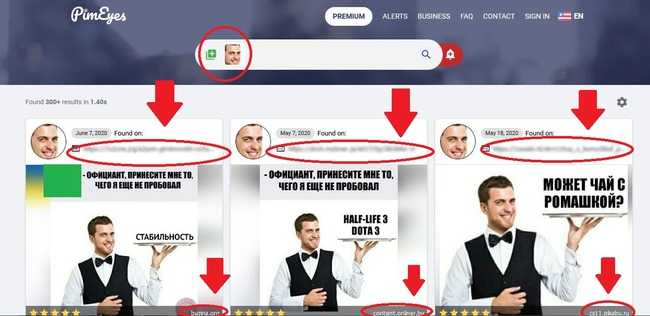
Результат выдачи поиска по фото PimEyes
Сайт создан польскими разработчиками. За плату можно подключить уведомления, которые оповестят вас о том, что в сети опубликовано новое фото с интересующим вас лицом.
2 Использование поисковых систем
2.1
Google
Самый востребованный поисковик на планете имеет раздел «Картинки», на котором имеется значок фотоаппарата. Нажав на него, мы открываем небольшое окошко, в котором можно либо начать поиск по загруженной картинке, либо просто дав ссылку на требующееся нам изображение.
2.2
Самый простой способ с браузером Google Chrome
Преимущества этого браузера состоят в том, что многие функции данного поисковика уже интегрированы внутрь. Вот и с поиском фото не нужно больше получать ссылки либо загружать что-то с компьютера. Ведь достаточно просто кликнуть по фото правой кнопкой, после чего в выпавшем меню выбрать соответствующий пунктик.
2.3
Яндекс
В случае с крупнейшей поисковой системой русскоязычного сегмента интернета все происходит примерно также — существует аналогичная функция. Сразу над строкой поиска мы найдем пункт «Картинки», активировав который в глаза сразу бросится значок фотокамеры. Тут, как и в случае с детищем Сергея Брина, нам доступна либо загрузка фотографий с ПК или носителя, либо вставка ссылки.
2.4
Как проанализировать выдачу поисковых систем
Не важно, каким поисковиком мы воспользовались, нам выдали фотографии по запросу. Что с этой информацией можно сделать:
2.5
Почему поиски не дают результатов
Впрочем, для «исчезновения» не обязательно делать и этого – достаточно лишь скрыть информацию со своей страницы настройками приватности. В этом случае все данные будут видимы лишь тем, кто находится в статусе друзей, ну а поисковые роботы не смогут индексировать фото и прочую информацию.

















